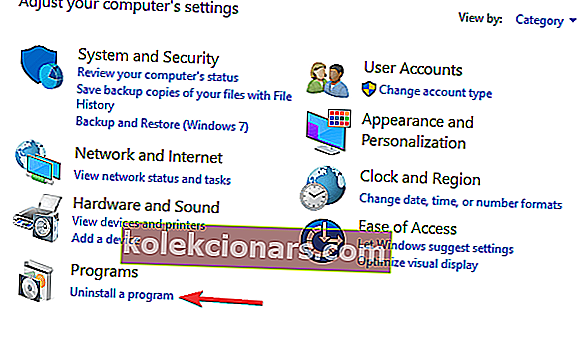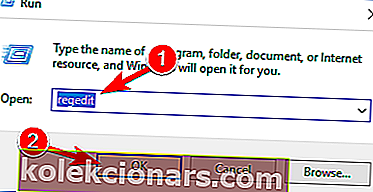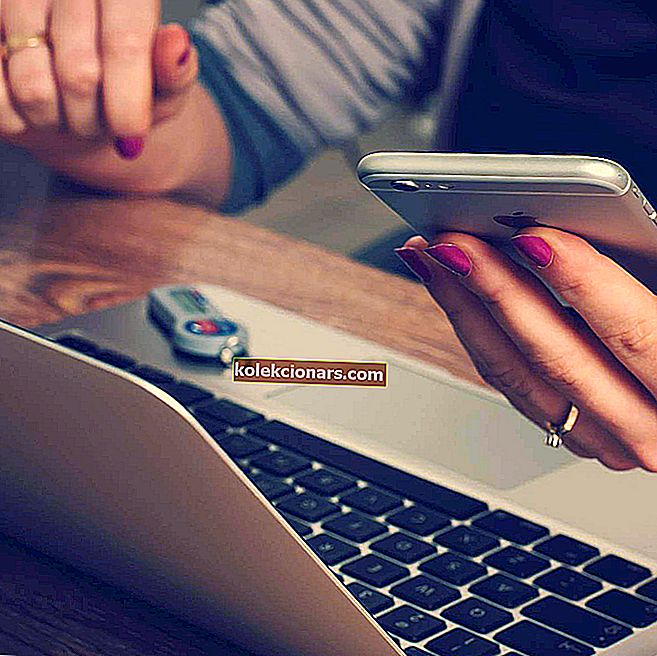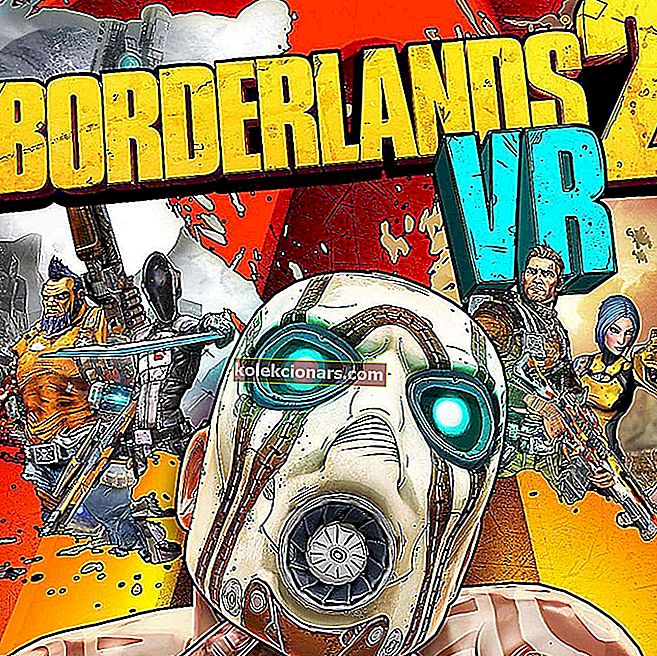- Se sprašujete, kaj je s programom File Association Helper v računalniku? Ne skrbite, to je pripomoček za arhiviranje.
- Raziskujemo različne načine odstranjevanja programske opreme File Association Helper iz računalnika z operacijskim sistemom Windows.
- Zagotovite si nemoteno delovanje naprave z našim središčem za orodja za optimizacijo in čiščenje.
- Oglejte si več sorodnih člankov v našem enostavno razumljivem razdelku »Kako voditi«.

File Association Helper je brezplačna programska oprema, ki se pogosto pojavi od nikoder v meniju Start računalnikov z operacijskim sistemom Windows. Zaradi tega mnogi uporabniki mislijo, da je ta skrivnostna programska oprema v resnici nekakšna zlonamerna programska oprema.
Programska oprema je združljiva z vsemi različicami sistema Windows, od Windows XP do Windows 10.
Edina pomanjkljivost je, da ob prvem namestitvi ustvari ukaz za zagon sistema Windows in se samodejno zažene vsakič, ko zaženete računalnik.
Dobra novica je, da je File Association Helper zgolj čista programska oprema tretjih oseb. V vaš računalnik ne prenaša in ne namesti zlonamernih kod, niti se ne obnaša kot zlonamerna programska oprema.
Ustrezno načrtovano opravilo se imenuje FAHConsole_Reg_HKLMRun. Z drugimi besedami, FAH uporablja računalniške vire, tudi če orodja dejansko ne potrebujete.
Program in druge povezane datoteke lahko preprosto poiščete. Vse datoteke in mape, ustvarjene s to programsko opremo, imajo skupen element, in sicer se začnejo s "fah".
Fahwindow.exe je izvršljiva datoteka tega programa, druge povezane datoteke pa vključujejo fah.exe, fahwindow.exe itd.
Običajno je namestitvena mapa na tem naslovu: C: \ Program Files \ File Association Helper.
File Association Helper lahko odstranite v manj kot 5 minutah. Sledijo koraki:
Kako odstranim pomočnika File Association?
1. Z namenskim orodjem odstranite ostanke programske opreme

Če bi izvedli vse korake po tem, bi odstranili 99,9% vseh datotek in map, ki jih je zapustil File Association Helper. Vendar je morda nekaj datotek, ki so se izognile vašemu pregledu. Če želite zagotoviti, da ste jih odstranili, lahko uporabite tudi poseben program za odstranjevanje programske opreme.
Te aplikacije so posebej zasnovane za odstranjevanje izbrane aplikacije skupaj z vsemi datotekami in vnosi v register. Posledično bo aplikacija popolnoma odstranjena iz računalnika.
Na trgu je na voljo veliko odličnih orodij za odstranjevanje, toda najboljše je verjetno Revo Uninstaller.
Če vas zanima učenje ostankov, si oglejte naš namenski članek o odstranjevanju ostankov programske opreme.
Tukaj je tisto, kar nam je všeč pri Revo:
- Enostavno odstranite enega ali več programov hkrati: izberete lahko File Association Helper in morda tudi nekatere neuporabljene.
- Ima prenosno različico za vašo napravo Windows: ni vam treba namestiti nečesa, da odstranite kaj drugega.
- Preprosto odstranite vgrajene aplikacije Windows ali druge, nameščene prek trgovine.
- Installation Monitor: pametna funkcija, ki shranjuje, kako je vsaka nova namestitev programske opreme spremenila sistem. Tako bo ob odstranitvi vedel, kam naj gre in vse odstrani.

Revo Uninstaller
Odstranite pomočnika File Association iz računalnika z Revo Uninstaller. 24,95 USD Obiščite spletno mesto2. Odstranite pomočnika File Association prek nadzorne plošče
- Preprosto pojdite na Start > vnesite Nadzorna plošča > dvokliknite prvi rezultat, da zaženete Nadzorno ploščo.
- Nato pojdite na Odstranitev programa > na seznamu poiščite File Association Helper in ga izberite.
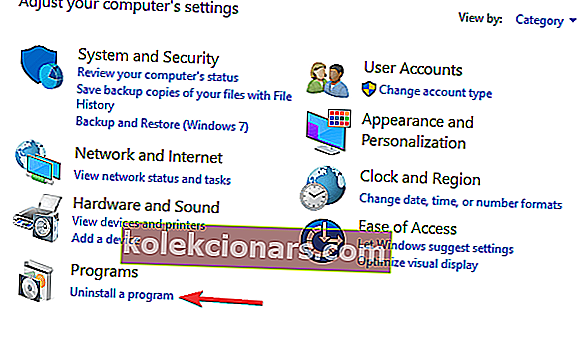
- Izberite Odstrani > počakajte, da Windows popolnoma odstrani FAH iz računalnika.
- Znova zaženite računalnik.
3. Očistite urejevalnik registra
Zdaj, ko ste odstranili program, morate odstraniti tudi vse sledi ali spremembe datotek, povezane z njim. Če želite to narediti, morate odpreti urejevalnik registra.
- Pojdite na Start> vnesite regedit > zaženite urejevalnik registra
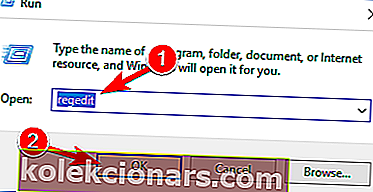
- Poiščite in izbrišite naslednje tipke:
KEY_CURRENT_USER\Software\File Association HelperHKEY_LOCAL_MACHINE\Software\File Association Helper
4. Preverite vse skrite datoteke in mape

Pomočnik datotek je morda za seboj pustil različne skrite datoteke in mape. Če želite popolnoma odstraniti programsko opremo, boste morali te datoteke tudi izbrisati. To storite tako:
- Preprosto pojdite na Start> vnesite Nadzorna plošča > dvokliknite prvi rezultat, da zaženete Nadzorno ploščo. V sistemu Windows 10 lahko v iskalno polje vtipkate tudi Pokaži skrite datoteke in mapo . Nato preprosto označite Pokaži skrite datoteke, mape in pogone in skočite naravnost na 3. korak.
- Pojdite v mapo> izberite Pokaži skrite datoteke in mape
- Poiščite naslednje mape:
C:\Program Files\File Association HelperC:\Document and Settings\All Users\Application Data\File Association HelperC:\Documents and Settings\%USER%\Application Data\File Association Helper
- Izbrišite jih in nato znova zaženite računalnik.
5. Prazna mapa za začasno uporabo

Zadnji korak je čiščenje mape Temp, v kateri so shranjene vse začasne datoteke. Če želite mapo izprazniti, pojdite na Start in vnesite ukaz % temp% .
S tem se bodo odprle mape Temp. Zdaj jih lahko izpraznite. Če sistem pri brisanju nekaterih datotek prikaže sporočilo o napaki, jih pustite. Datoteke morda uporabljajo storitve Windows ali nekatera delujoča programska oprema.
Če povzamem, File Association Helper ni zlonamerni program. To je neodvisna programska oprema za arhiviranje datotek, ki jo lahko enostavno odstranite iz računalnika, tako da sledite zgornjim korakom.
Opomba urednika : Ta objava je bila prvotno objavljena julija 2020, od takrat pa je bila prenovljena in posodobljena oktobra 2020 zaradi svežine, natančnosti in celovitosti.